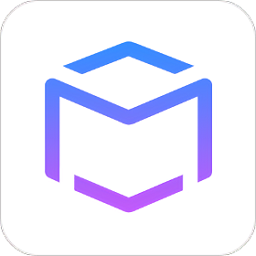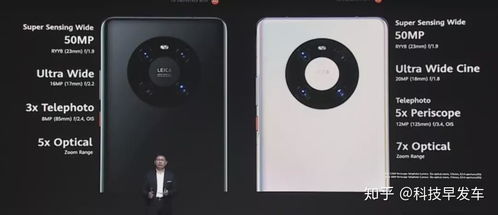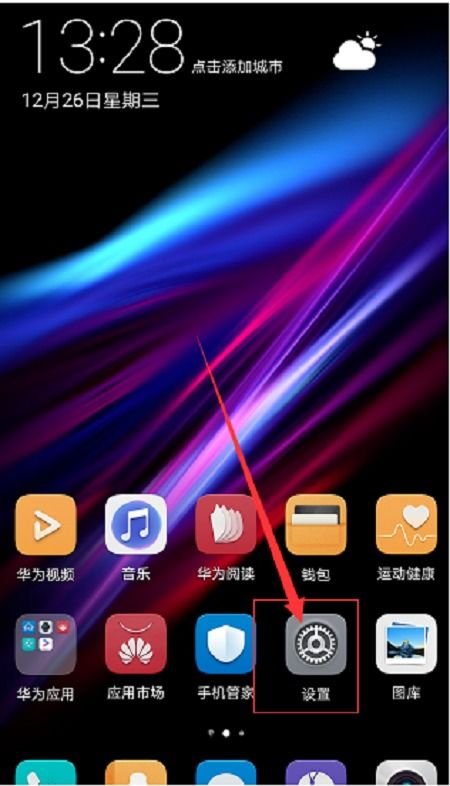华为Mate60用户必看:如何轻松设置微信个性主题背景图?
随着智能手机的普及和微信成为人们日常生活中不可或缺的一部分,个性化设置微信主题背景图成为了许多用户展示自我风格的一个小细节。对于使用华为Mate60系列手机的用户来说,设置微信主题背景图不仅可以增添聊天的趣味性,还能让手机界面更加丰富多彩。下面,就让我们一起看看如何在华为Mate60上设置微信主题背景图。

首先,确保你的华为Mate60手机已经安装了最新版本的微信应用。你可以通过华为应用市场或者微信官方网站下载并安装最新版本的微信。同时,为了设置一个你喜欢的主题背景图,最好事先准备好一张清晰度高的图片,这张图片可以是你的个人照片、风景照、动漫图片或者任何你喜欢的图案。

接下来,我们一步步进行微信主题背景图的设置。
1. 打开微信应用:在你的华为Mate60手机上找到微信图标,点击打开。
2. 进入微信“我的”页面:在微信首页面的最右下角,你可以看到一个“我”的专区,点击它。这一步会带你进入微信的个人主页,这里显示了你的头像、昵称以及一些个人信息。
3. 选择“设置”功能:在“我的”页面中,找到并点击“设置”选项。通常,这个选项会在页面的右上角或者中间位置,以齿轮形状或三条线组成的图标为标志。
4. 进入“聊天”设置:在“设置”界面中,滑动屏幕向下查找,直到看到“聊天”选项,点击进入。这个选项通常会包含与聊天相关的各种设置,如聊天背景、聊天记录迁移等。
5. 找到“聊天背景”选项:在“聊天”设置页面中,你需要找到“聊天背景”选项。不同版本的微信可能界面略有不同,但“聊天背景”这个选项通常会很容易找到。
6. 选择聊天背景图:点击“聊天背景”后,你会看到几个选项,如“选择聊天背景图”、“从相册选择”和“拍一张”等。如果你已经事先准备好了图片,可以直接点击“从相册选择”,然后从你的华为Mate60手机相册中找到并选择你喜欢的图片。如果你想现场拍摄一张,可以点击“拍一张”,然后用手机摄像头拍摄一张新的照片作为背景图。
7. 调整和应用背景图:在选择好图片后,你可以进行简单的调整和裁剪,以确保图片完美适配微信聊天界面。微信通常会提供一些基本的编辑工具,如缩放、拖动和调整亮度等。完成调整后,点击屏幕下方的“应用”或“确认”按钮,新的聊天背景图就会立即生效。
8. 预览效果:设置完成后,你可以返回到微信聊天界面,预览新设置的聊天背景图效果。如果满意,你的微信聊天界面就会以新的背景图呈现。如果不满意,可以随时返回“聊天背景”设置进行修改。
在设置微信主题背景图的过程中,有一些小细节需要注意:
确保图片清晰度:选择的图片清晰度要高,否则在微信聊天界面上会显示模糊。你可以在手机相册中查看图片详情,确保分辨率足够高。
版权问题:不要使用他人的版权图片作为背景图,以免侵犯版权。尽量选择自己拍摄的照片或者公开的、无版权的图片资源。
微信权限设置:在更换背景图之前,确保微信应用有权限访问你的相册。你可以在手机设置中,找到应用管理,然后点击进入微信应用的详情页面,检查并授予微信访问相册的权限。
不同版本的微信界面差异:由于微信不断更新版本,不同版本的微信可能在界面设计上有所不同。如果在设置过程中找不到某个选项,可以尝试更新微信到最新版本,或者在微信官方社区、相关论坛寻求帮助。
此外,如果你想要更加个性化的微信主题背景图,可以考虑使用一些第三方应用或者在线工具进行图片编辑和创作。这些工具通常提供了丰富的滤镜、贴纸和文字效果,可以让你轻松制作出独一无二的微信背景图。不过,在使用第三方应用时,一定要注意安全和隐私保护,避免下载和安装来源不明的应用。
对于华为Mate60系列手机用户来说,设置微信主题背景图不仅是一个简单的个性化操作,更是一个展示自己风格和品味的机会。通过以上步骤,你可以轻松为你的微信聊天界面换上一张你喜欢的背景图,让每一次聊天都变得更加有趣和生动。希望这篇文章能帮助你成功设置微信主题背景图,让你的华为Mate60手机更加个性化、更加有魅力。
- 上一篇: 龙之谷:机械大师高效刷图加点指南
- 下一篇: DNF骑士马战活动竞猜指南
-
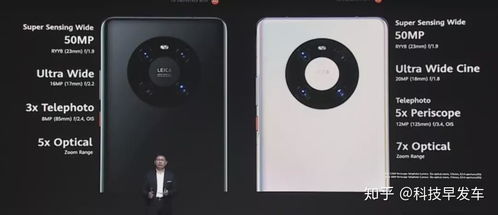 华为Mate40 Pro升级鸿蒙系统教程资讯攻略11-04
华为Mate40 Pro升级鸿蒙系统教程资讯攻略11-04 -
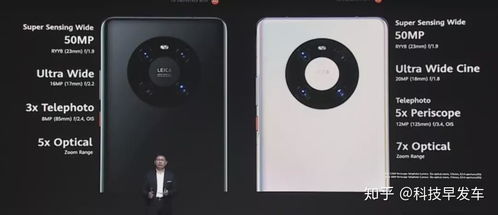 华为mate40Pro手机怎样进行通话加密?资讯攻略11-07
华为mate40Pro手机怎样进行通话加密?资讯攻略11-07 -
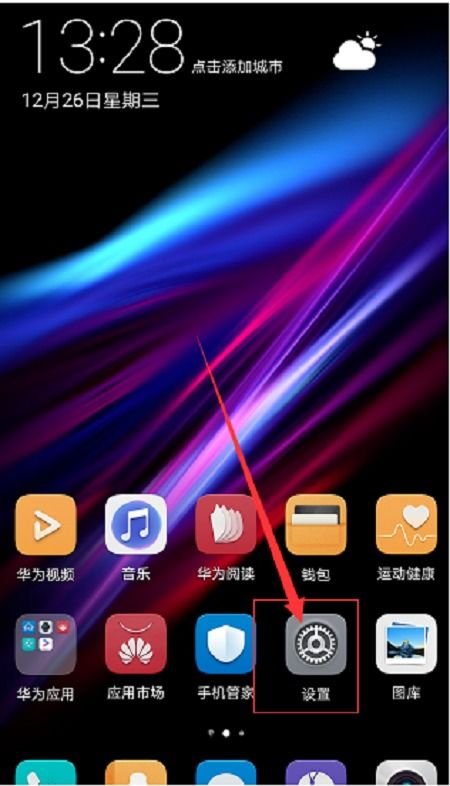 华为手机鸿蒙系统更新安装指南资讯攻略12-09
华为手机鸿蒙系统更新安装指南资讯攻略12-09 -
 华为Mate20拍月亮秘籍:轻松捕捉月球之美资讯攻略12-06
华为Mate20拍月亮秘籍:轻松捕捉月球之美资讯攻略12-06 -
 Win7用户必看:轻松更换桌面壁纸、任务栏与主题教程资讯攻略11-18
Win7用户必看:轻松更换桌面壁纸、任务栏与主题教程资讯攻略11-18 -
 华为M30升级鸿蒙系统教程:轻松变身智能新体验资讯攻略12-07
华为M30升级鸿蒙系统教程:轻松变身智能新体验资讯攻略12-07